Si vous utilisez un appareil iOS, il y a de fortes chances que vous utilisiez iTunes pour gérer votre bibliothèque musicale. Tout va bien tant que vous êtes sur le même ordinateur où toute la musique locale est stockée. Cependant, ce n'est pas le cas si vous passez à un autre ordinateur, car vous n'aurez pas accès à vos fichiers musicaux locaux sur un autre ordinateur. Supposons que vous envisagiez d'acheter un nouvel ordinateur après avoir vendu celui actuel ou que vous ayez plusieurs machines à la maison, comment pourrez-vous accéder à ces fichiers musicaux locaux sur tous vos appareils? Eh bien, la réponse est assez simple, grâce à la bibliothèque musicale iCloud. Avec cette fonctionnalité, les utilisateurs pourront stocker leurs fichiers musicaux locaux dans le cloud et y accéder n'importe où sur n'importe quel ordinateur disposant d'iTunes, en se connectant simplement à leur compte Apple. Intéressé beaucoup? Eh bien, sans plus tarder, jetons un coup d'œil à comment activer la bibliothèque musicale iCloud dans iTunes:
Activer la bibliothèque musicale iCloud dans iTunes
Ouvrez simplement iTunes sur l'ordinateur sur lequel toute la musique locale est stockée dans la bibliothèque et suivez les étapes ci-dessous pour le faire en un tournemain:
- Aller à Compte situé dans le menu du haut, juste en dessous du contrôle du volume, et cliquez sur "S'identifier".
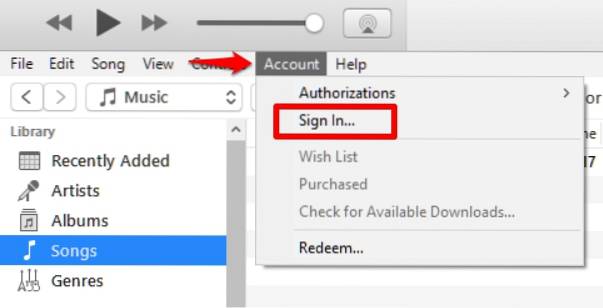
- Maintenant, il vous sera demandé de saisir votre identifiant Apple et votre mot de passe. Une fois terminé, cliquez sur "S'identifier".
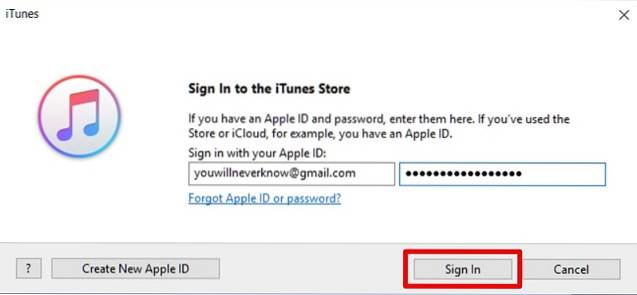
- Une fois terminé, cliquez sur "Éditer" option située juste en dessous des commandes multimédias et accédez à "Préférences".
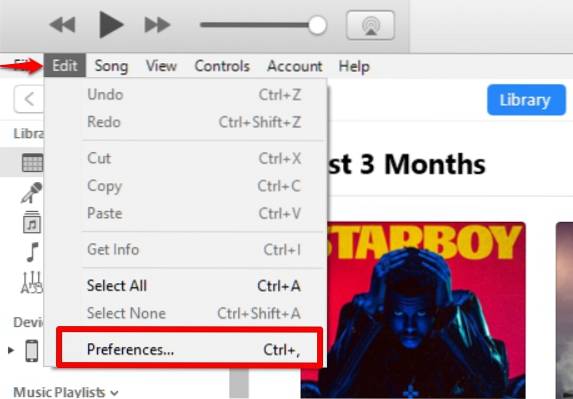
- Maintenant, vous devez cocher la case juste à côté de «Bibliothèque musicale iCloud» et cliquez d'accord.
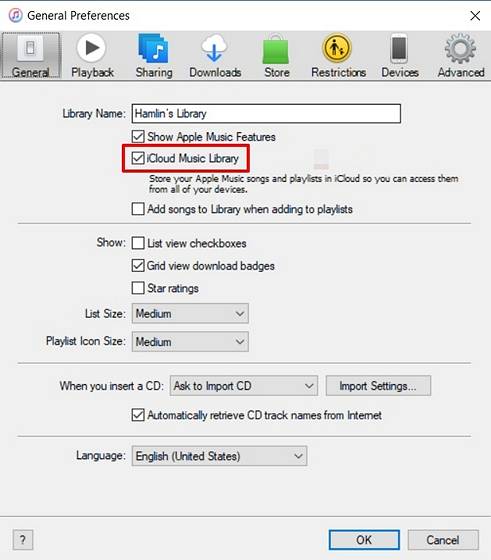
- Vous remarquerez maintenant qu'iTunes télécharge actuellement toute votre bibliothèque iTunes, y compris les fichiers de musique locaux sur iCloud d'Apple. En fonction de votre connexion Internet et du nombre de chansons que vous avez dans votre bibliothèque, la durée de téléchargement varie.
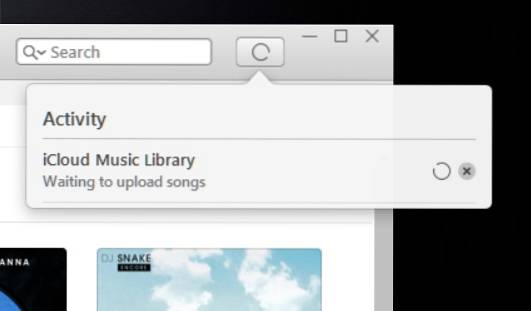
- Eh bien, c'est à peu près tout le processus. Maintenant, installez-vous sur n'importe quel autre ordinateur sur lequel iTunes est installé et répétez les mêmes étapes que celles décrites ci-dessus. Vous remarquerez que la bibliothèque musicale iCloud synchronise toutes les chansons sur votre nouvel ordinateur.
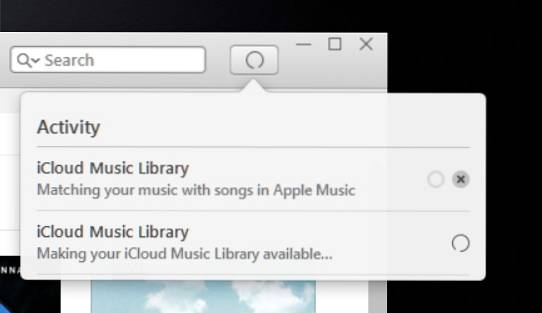
C'était assez simple, non? À partir de maintenant, vous n'avez même plus à vous soucier de passer à un autre ordinateur, juste pour garder votre bibliothèque musicale iTunes.
Activer la bibliothèque musicale iCloud dans iOS
Tout comme iTunes, vous pouvez également activer la bibliothèque musicale iCloud sur votre appareil iOS. Allez simplement à "Paramètres" sur votre appareil iOS et dirigez-vous vers le "Musique" section. Ici, vous remarquerez immédiatement la bascule pour activer / désactiver Bibliothèque musicale iCloud. Cela vous permettra d'accéder à la musique de votre bibliothèque à l'aide d'iCloud, y compris les listes de lecture d'Apple Music. Il convient de noter que les modifications que vous apportez à votre bibliothèque iCloud se synchroniseront sur tous vos appareils.
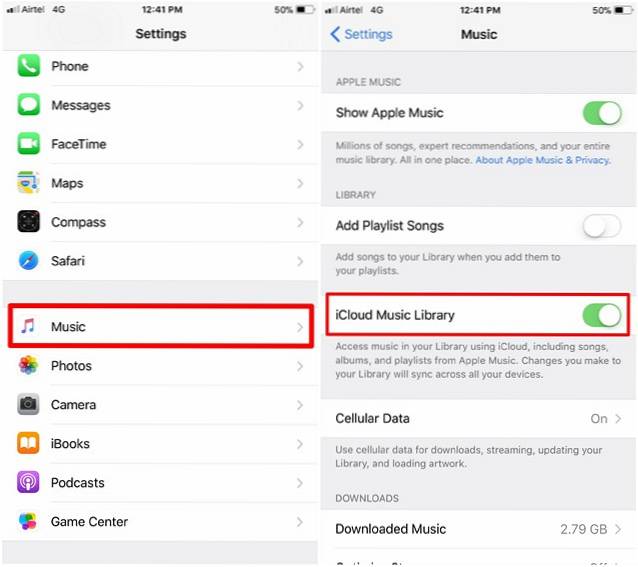
VOIR ÉGALEMENT: Comment planifier des messages texte sur iPhone
Activez la bibliothèque musicale iCloud pour accéder à la musique sur tous vos appareils
Si vous utilisez plusieurs ordinateurs ou si vous prévoyez de vendre votre machine existante, l'activation de la bibliothèque musicale iCloud fera des merveilles, car elle vous permet d'accéder facilement à toute votre bibliothèque musicale sur n'importe quel ordinateur à partir duquel vous accédez à iTunes, en vous connectant simplement sur votre compte Apple. Ce sera comme si vous n'aviez jamais quitté votre ordinateur principal. Chaque modification que vous apportez à votre bibliothèque musicale iCloud sera synchronisée sur tous vos appareils, il n'y a donc pas de soucis à cet égard également. Alors, avez-vous activé et accédé à la bibliothèque musicale iCloud? Faites-nous part de vos réflexions sur cette fonctionnalité, en tirant vos précieuses opinions dans la section commentaires ci-dessous.
 Gadgetshowto
Gadgetshowto



